서론
이전 포스트에서 공유기와 PC, 마더보드 등에서 WOL을 위한 설정을 완료하였다.
이번 포스트에는 간단하게 모바일 WOL 어플 사용 및 맥북에서의 Microsoft Remote Desktop 어플리케이션 사용과 관련된 내용을 포스팅할 예정이다.
- 공유기 설정 - Iptime
- PC 설정 - 바이오스 설정
- PC 설정 - 랜카드 설정
- PC 설정 - 윈도우 전원 옵션 설정 -> 여기까지 설정 완료
- WOL 어플 설치 및 설정
- 맥북에서 Microsoft Remote Desktop 사용하기
-> 이전 포스트에서 1 ~ 4번까지 구현하였고, 이번 포스트에서 5 ~ 6번을 마무리할 예정이다.
원격 접속 해보기
모바일 WOL 어플 사용
사전 작업은 다 끝이 났고,,, 외부에서 패킷을 날려 실제로 부팅이 되는지 확인 후 맥북에서 윈도우로 접속이 되는지를 확인한다면 WOL 기능을 활용하여 원격 데스크톱 기능을 충분히 사용할 수 있을 것이다.
우선 Iptime에서 제공하는 WOL 모바일 어플을 설치한다.
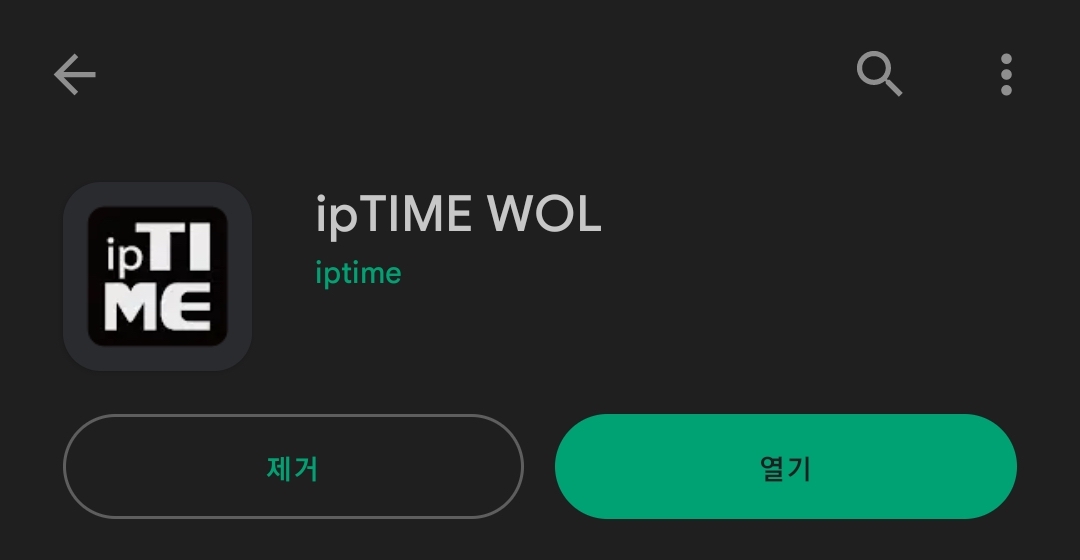
후에 공유기 수동추가 버튼을 클릭 후 공유기의 외부접속 주소 또는 DDNS 주소를 기입하고 위에서 포트포워딩한 원격 접속 외부 포트를 기입 후 추가적으로 필요한 정보를 작성한다.
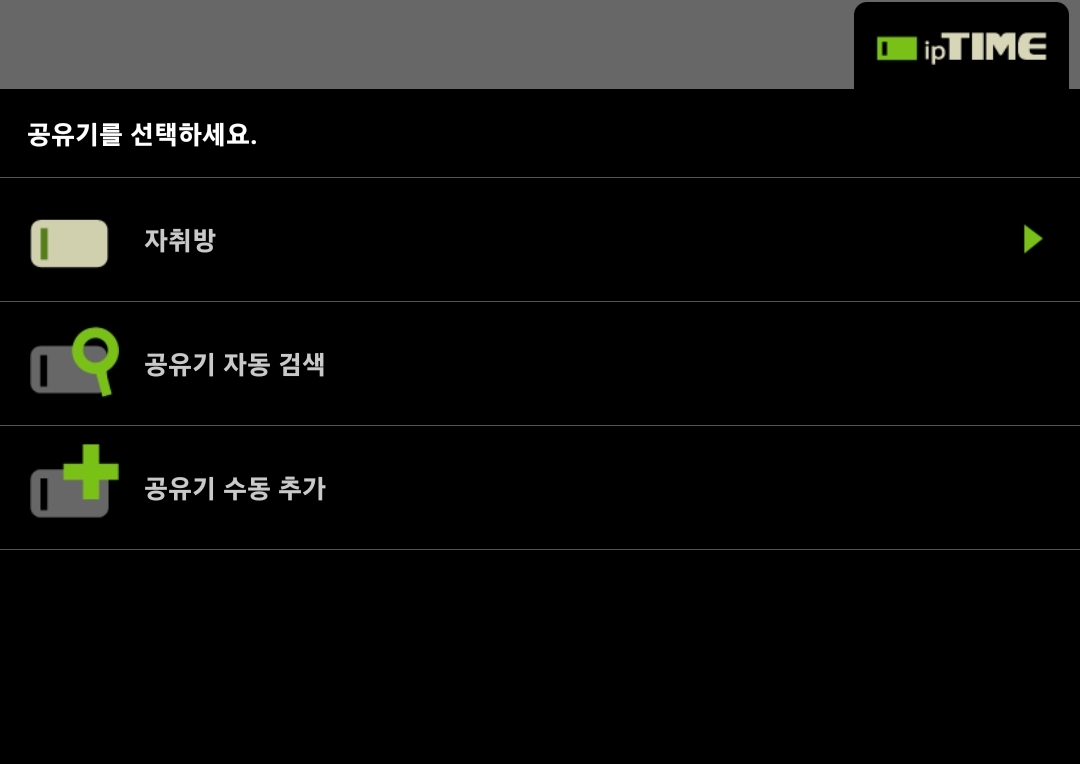
이후 추가한 공유기를 클릭하면 다음과 같은 모달창을 볼 수 있는데, 확인을 누르면 부팅이 성공하는 것을 볼 수 있다. (당연하게도 모바일에서 실험 시, 데이터를 켜서 외부 네트워크에서 공유기로 접속이 가능한지 확인해봐야 한다.)
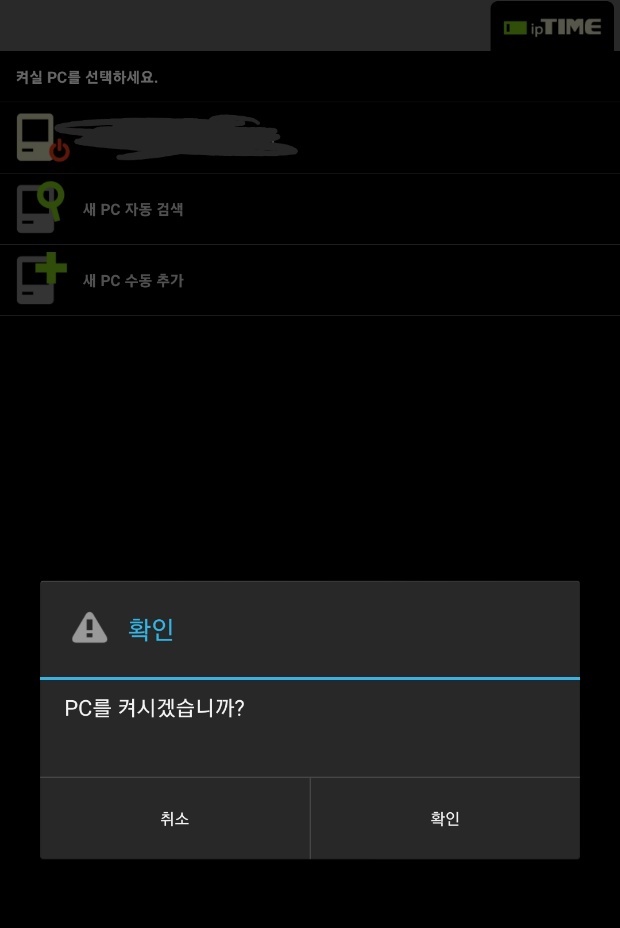
맥북에서 Microsoft Remote Desktop 사용
이제 맥북에서 윈도우 컴퓨터로의 접속을 위해 위해 Microsoft Remote Desktop 어플리케이션을 사용한다. 해당 어플리케이션은 맥북 > App Store에서 설치 가능하다.
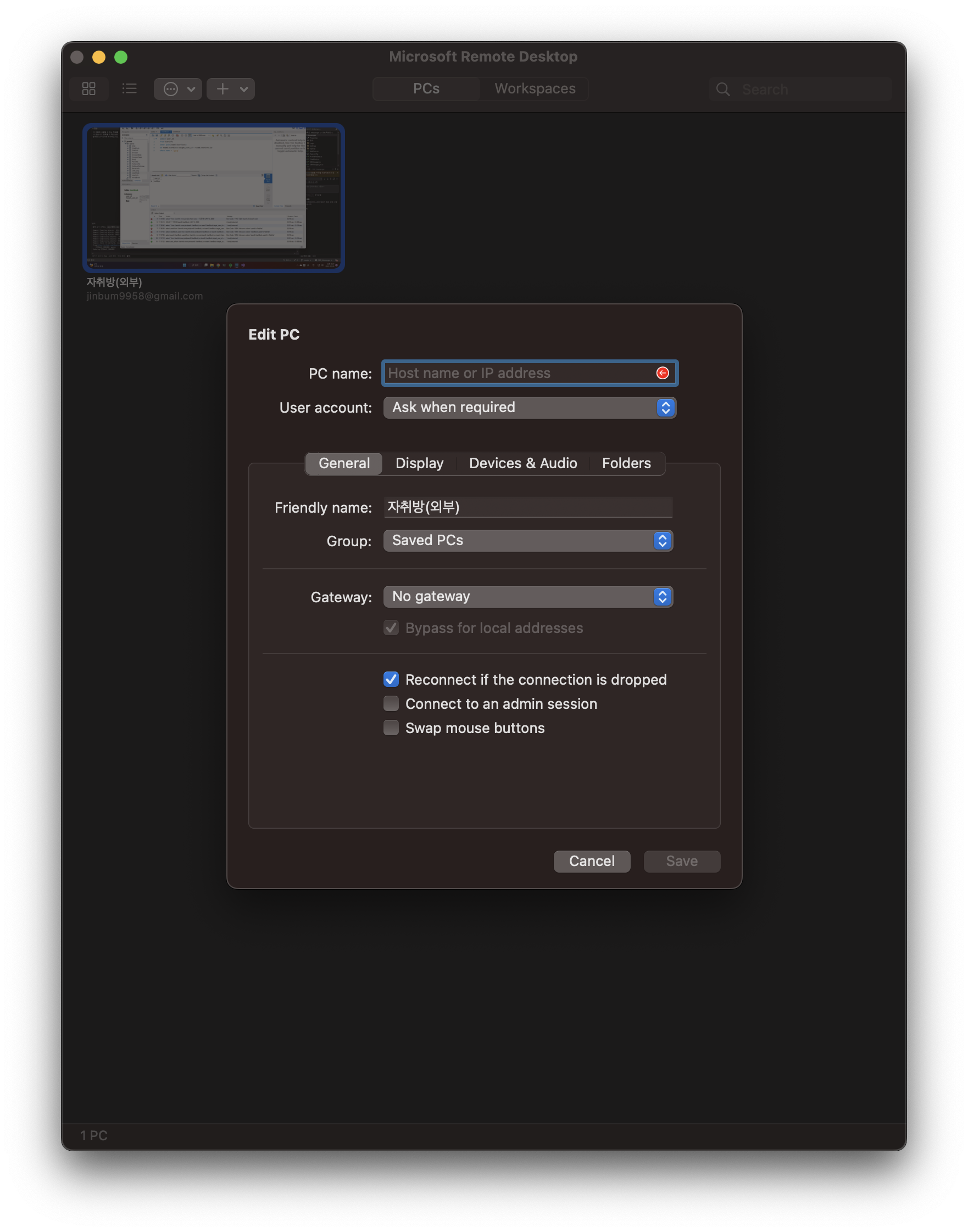
설치 후 프로그램을 실행 한다면 좌측 상단에 + 버튼을 누르면 다음과 같은 화면을 만날 수 있는데 PC name에 (외부 접속 아이피주소:포트번호 or DDNS주소:포트번호) -> Ex) 255.255.255.255:10000
위와 같은 형태로 값을 기입한 후 아래 설정을 동일하게 체크해준 후 Save 버튼을 누른다면 배경의 원격데스크톱 1개가 추가되는 것을 확인할 수 있다.
맺으며
기본적인 원격 데스크톱 사용을 위한 것들이 어느정도 마무리 되었다. 급하게 윈도우 컴퓨터가 필요할 때 매우 유용하게 사용될 것이라 생각하며, 최종 목표인 WSL2 외부 접속을 위한 최소한의 조건이 마련되었기에 빠르게 다음 내용을 준비해보겠다.
